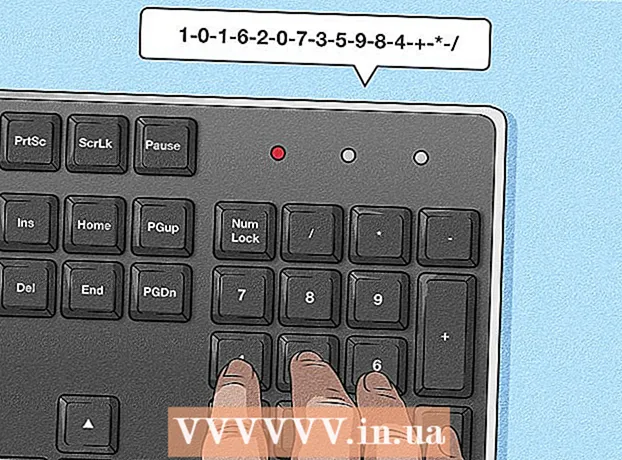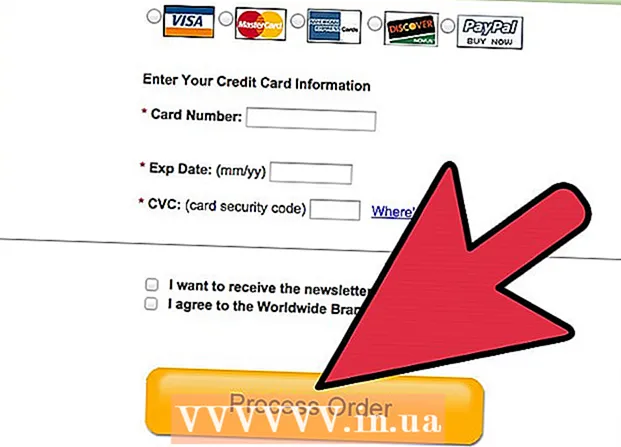작가:
John Stephens
창조 날짜:
25 1 월 2021
업데이트 날짜:
1 칠월 2024

콘텐츠
다음은 분실 한 Android 기기를 찾기 위해 Google에서 개발 한 내 기기 찾기 기능을 사용하는 방법을 보여주는 기사입니다. 대부분의 최신 Android 모델에서는 내 기기 찾기가 기본적으로 활성화되어 있지만 분실 한 휴대 전화 나 태블릿을 추적 할 수 있도록 몇 가지 설정을 사전 조정해야합니다.
단계
방법 1/2 : 내 장치 찾기 켜기
Android의. 이렇게하려면 홈 화면 상단에서 아래로 스 와이프하고 오른쪽 상단의 톱니 바퀴 아이콘을 선택합니다.
- 분실 또는 도난당한 Android 기기의 위치를 찾을 수있는 방법입니다. Android 기기를 분실 한 경우 Android 기기 찾기 방법이 표시됩니다.
- 전부는 아니지만 많은 Android 장치에는이 메뉴의 옵션이 기본적으로 활성화되어 있습니다. 그러나 일부 설정이 변경되지 않도록 다시 확인해야합니다.

. 슬라이더가 이미 켜져있는 경우이 단계를 수행 할 필요가 없습니다.
. 슬라이더가 이미 켜져있는 경우이 단계를 수행 할 필요가 없습니다.
. 슬라이더 대신 모드 목록이 표시되면 다음 중 하나를 선택하십시오.
- 분실 한 Android 기기의 가장 정확한 위치를 얻으려면 높은 정확도를 선택합니다. 이 선택은 위치를 위해 GPS, Wi-Fi, 셀룰러 데이터 및 센서를 사용합니다.
- Wi-Fi 및 모바일 데이터 만 사용하려면 배터리 절약을 선택합니다. 이 옵션은 덜 정확하지만 귀중한 전력을 절약 할 수 있습니다.

웹 브라우저를 엽니 다. Android의 홈 버튼을 누르고 홈 화면에서 Chrome, 인터넷 또는 즐겨 찾는 브라우저를 선택하면됩니다.
접속하다 https://play.google.com/settings Android 장치 목록을 보여주는 페이지를 엽니 다.
- Google 계정으로 로그인하지 않은 경우 화면의 지침을 따르십시오.

Android 기기 옆의 체크 박스를 선택합니다. Android 기기 설명 오른쪽에있는 '공개'탭 아래에 표시되는 상자입니다. 이 상자가 이미 선택되어 있으면 변경할 필요가 없습니다.
새 설정을 테스트하십시오. 이제 내 장치 찾기가 작동하도록 모든 기능을 켰으므로 얼마나 효과적인지 확인해야합니다. 지침은 Android 장치 찾기 방법을 참조하십시오. 광고
2 가지 방법 중 2 : Android 기기 찾기
접속하다 https://android.com/find 웹 브라우저에서. 모든 컴퓨터, 휴대 전화 또는 태블릿에서이 페이지에 액세스 할 수 있습니다.
- Android 기기를 분실하기 전에 내 기기 찾기를 설정하지 않은 경우이 방법을 사용할 수 없습니다. 다음과 같은 경우에만 Android 기기를 추적 할 수 있습니다.
- 기기의 전원이 꺼져 있지 않고 Google 계정에 로그인되어 있습니다.
- 내 장치 찾기 기능을 활성화했습니다.
- 장치가 모바일 데이터 또는 Wi-Fi를 사용하여 네트워크에 연결되어 있습니다.
- 위치 서비스가 활성화되었습니다.
- Google Play 가시성이 활성화되었습니다.
- 다른 Android 기기를 사용하는 경우 다음에서 내 기기 찾기 앱을 다운로드 할 수도 있습니다. 플레이 스토어 동일한 조치를 취하십시오.
- Android 기기를 분실하기 전에 내 기기 찾기를 설정하지 않은 경우이 방법을 사용할 수 없습니다. 다음과 같은 경우에만 Android 기기를 추적 할 수 있습니다.
Google 계정에 로그인하십시오. 분실 한 Android 기기에서 사용한 것과 동일한 Google 계정으로 로그인해야합니다. 로그인하면지도를 볼 수 있습니다.
- 이미 다른 계정으로 로그인 한 경우 페이지 오른쪽 상단 모서리에있는 계정 프로필 사진을 입력하거나 탭하고 로그 아웃을 클릭 한 다음 화면의 지침을 따릅니다.
분실 한 Android 기기의 아이콘을 클릭하거나 탭합니다. 그러면지도에서 장치의 위치가 확대됩니다.또한 마지막 로그인 및 Android 기기의 전원 공급 장치와 같은 일부 데이터가 표시됩니다.
- Android 기기의 전원이 꺼져 있거나 내 기기 찾기가 아직 완전히 켜지지 않은 경우지도에 기기의 마지막 위치가 표시됩니다.
딸깍 하는 소리 소리 재생 (소리 재생) Android 장치가 울리도록합니다. 분실 한 Android 기기가 멀지 않다고 생각되면이 옵션을 사용하여 무음 모드에서도 가능한 한 가장 큰 볼륨으로 5 분 동안 울리도록합니다.
딸깍 하는 소리 자물쇠 (잠금) 화면을 잠급니다. 화면 잠금을 비활성화 한 경우에도이 단계에서 새 암호로 화면을 잠글 수 있습니다.
- 잠금을 사용하면 장치가 화면에 메시지를 표시 할 수도 있습니다. 이 메시지에 연락처 정보를 공유하여 누군가 귀하의 Android 기기를 발견하면 귀하에게 반환 할 수 있습니다.
접촉 삭제 (삭제)는 모든 데이터를 삭제합니다. 기기를 도난 당했거나 분실 한 것이 우려되는 경우이 옵션을 사용하여 기기를 재설정하세요. 따라서 Android 기기는 Google 비밀번호를 입력 할 때만 사용할 수 있습니다.
- 내 기기 찾기가 분실 한 Android 기기에 연결할 수없는 경우 기기가 다시 연결될 때 재설정됩니다.
- SD 메모리 카드에 저장된 데이터는 삭제할 수 없습니다.
경고
- 기기가 도난 당했다고 생각되면지도를 사용하여 자신을 추적하지 마십시오. 대신 경찰에 전화하십시오.